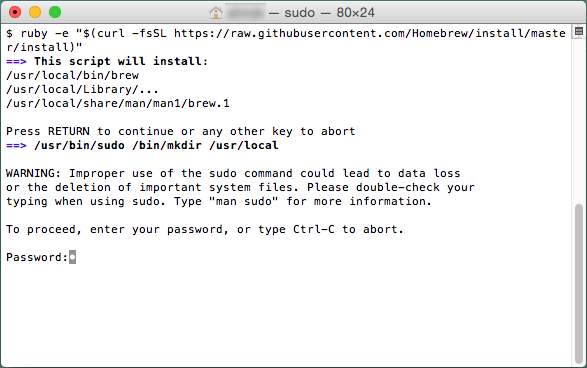第1回 ASP.NET 5をOS X/Linuxで使うための準備:連載:OS X/LinuxによるASP.NET 5アプリ開発ガイド(2/5 ページ)
OS XへのXREのインストール
以下では、OS XにXREをインストールする方法を見ていくが、その前に必要なものをまとめておく。
インストールに必要なもの
OS XでASP.NET 5を動作させるには、その実行環境と周辺ツールとなるXRE(KVM、KPMなどを含む)のインストールが必要になる。そして、これらをインストールするには以下がOS Xにインストールされている必要がある。
「コマンドライン・デベロッパ・ツール」(以下、コマンドラインツール)はHomebrewと呼ばれるOS X用のパッケージ管理ソフトウエアで必要となる。これはOS XにXcode(OS Xで動作する開発環境)をインストールすると同時にインストールされるが、コマンドラインツール単体としてもインストール可能だ。
monoは.NET Frameworkのオープンソース実装であり、本稿執筆時点ではOS XでASP.NET 5を動作させるためにはmonoが必要となる。ただし、Homebrewを使用してKVMをインストールする際に適切なバージョンのmonoが自動的にインストールされるので、明示的にこれをインストールする必要はない。
GitHub上のASP.NETのレポジトリに掲載されている「ドキュメント」には、この他にもbash/zshのいずれか、curlも要件に挙げられているが、OS X 10.10.2では特にこれらのインストール作業は不要だ。
では最初に各種のツールをインストールしていこう。
コマンドラインツールとHomebrewのインストール
次の画面例のように、ターミナルで「clang」(もしくは「gcc」)というコンパイラーコマンドを呼び出してみよう。このとき、それらがインストールされていなければ、コマンドラインツールをインストールするかを尋ねるダイアログが表示される(※インストール済みの場合は、ダイアログは表示されず、「error: no input files」などと表示される)。必要に応じて[Xcode を入手]ボタンか[続ける]ボタンをクリックしよう。前者をクリックすると、Xcodeとともにコマンドラインツールもインストールされる。後者をクリックすると、コマンドラインツールのみがインストールされる。
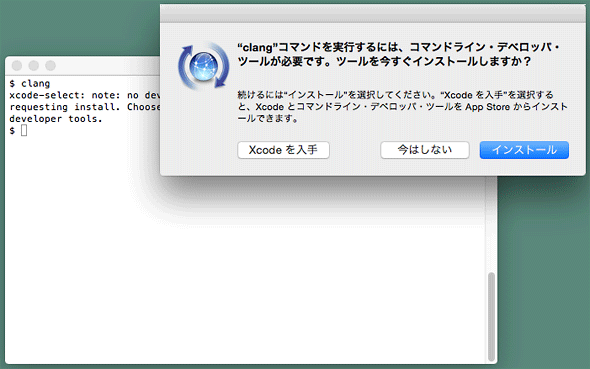 コマンドラインツールのインストール
コマンドラインツールのインストールターミナルでコンパイラーコマンド(この例では「clang」コマンド)を入力した際に、コマンドラインツールがインストールされていないと上記のダイアログが表示される。
[Xcode を入手]ボタンをクリックするとOS Xで動作する開発環境Xcodeがインストールされ、同時にコマンドラインツールもインストールされる。[インストール]ボタンをクリックするとコマンドラインツールのみがインストールされる。
コマンドラインツールがインストールされたら、Homebrewをインストールする(次の画面はその例だ)。詳細なドキュメントはHomebrewのインストール手順を説明したページ(英語)を参照のこと。単純にはHomebrewのホームページに記載されているスクリプトをターミナルから入力するだけだ。
Homebrewのインストール後には、「brew doctor」コマンドを実行して、正常にインストールができているかの確認をしておこう。「Your system is ready to brew.」とメッセージがコンソールに表示されればOKだ。
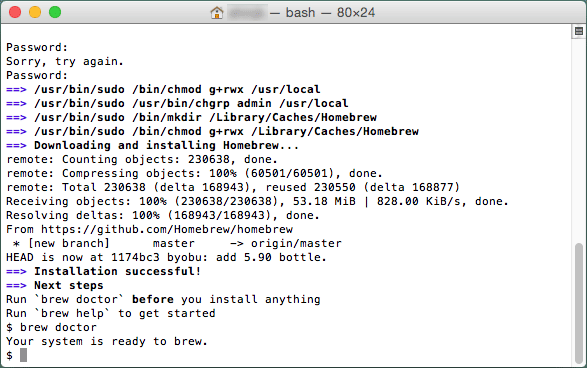 Homebrewのインストール
Homebrewのインストール上: Homebrewのホームページに記載されているスクリプトを貼り付けて実行する。[return]キーを押して処理を続行した後に、管理者パスワードを入力するとインストールが開始される。
下: インストールが完了したら、「brew doctor」コマンドを実行して、正常にインストールできたかを確認しておこう。
コマンドラインツールとHomebrewのインストールができたら、XREをOS Xへインストールする。
KVM/XREのインストール
Homebrewを使ってXREをインストールするには、以下のコマンドラインを入力する。最初の行でフォーミュラ(=インストール手順を記述したRubyスクリプト)を入手し、次にそのフォーミュラを使って実際のインストールを行う。これにより、KVM(K Version Manager)およびXRE(Cross-Platform Runtime Environment)の最新バージョンがインストールされる。
$ brew tap aspnet/k
$ brew install kvm
最新バージョンのランタイムやコマンド群は、ホームディレクトリの下の「.k」ディレクトリ以下にランタイムバージョンごとに格納される。KVMのインストール後には、「~/.bash_profile」ファイルなどに「source kvm.sh」という行を追記しておく(例:「echo source kvm.sh >> ~/.bash_profile」というコマンドを実行)。また、インストールに使用しているターミナルで「source kvm.sh」コマンドを実行することで、kvm.shファイルに記述されている設定が現在のシェル環境に読み込まれ、kvmやkpmなどのコマンドを実行できるようになる。
KVMのインストール後には「kvm upgrade」コマンドを実行する。kvmコマンドは、XREのバージョンを管理するためのコマンドだ。upgradeを指定して、このコマンドを実行すると、最新バージョンのランタイムがインストールされ、これがデフォルトのランタイムとなるように設定が行われる。
$ kvm upgrade
Determining latest version
Latest version is 1.0.0-beta3-11030
kre-mono.1.0.0-beta3-11030 already installed.
Adding /Users/user_name/.k/runtimes/kre-mono.1.0.0-beta3-11030/bin to process PATH
Updating alias 'default' to 'kre-mono.1.0.0-beta3-11030'
OS Xでは、「brew install kvm」コマンドの実行時に最新のランタイムもインストールされるため、直後に「kvm upgrade」コマンドを実行しても、新規のランタイムのインストールは行われない。
このコマンドを実行することで、kvmコマンドなど各種の実行ファイルを含むディレクトリが検索パスに追加される。
ASP.NET 5は着々と開発が進んでいるので、折を見て、最新バージョンのランタイムをインストールするようにしよう。
以上でOS XでASP.NET 5を実行するための準備は完了だ。次にUbuntuにXREを実行する手順を紹介する。OS Xへのインストールが終わったという方は、「サンプルコードを動かしてみる」へと進んでも構わない。
Copyright© Digital Advantage Corp. All Rights Reserved.